x64位的系统是可以运行32位的程序,那么在x64位系统上只需要如下操作就可以正常使用数字证书了。
启动x64位上windows\syswow64目录下的regedit,在HKEY_LOCAL_MACHINE\SOFTWARE\Microsoft\Cryptography\Defaults\Provider\EnterSafe ET199Auto CSP V1.0项右边Image Path中,将C:\WINDOWS\system32\et199acsp_s.dll。改成C:\WINDOWS\SysWOW64\et199acsp_s.dll能够登录https了
启动IE浏览器,在“工具”菜单栏中选择“Internet 选项”菜单
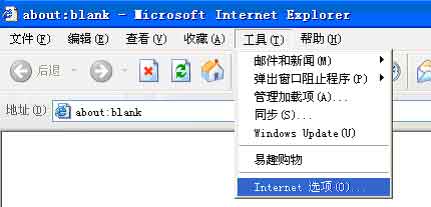
选择“安全”标签,在出现的对话框中选择“受信任的站点”

点击“站点”按钮,输入要认证登录的站点网址,如果不是HTTPS网站,将“对该区域中的所有站点要求服务器验证(https:)”前面的复选框去掉。注意要是登录站点的网址,而不是首页。
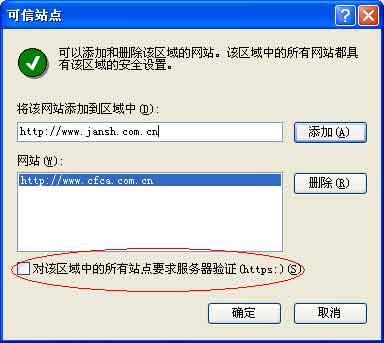
正常情况下,ET199Auto会自动将硬件中的证书注册到系统中,可以在IE中“工具”-“Internet 选项”-“内容”-“证书”-“个人”中查看。
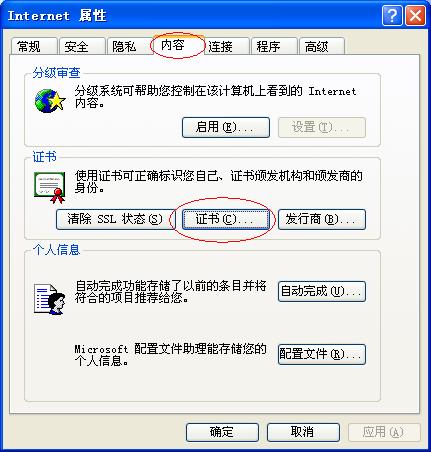
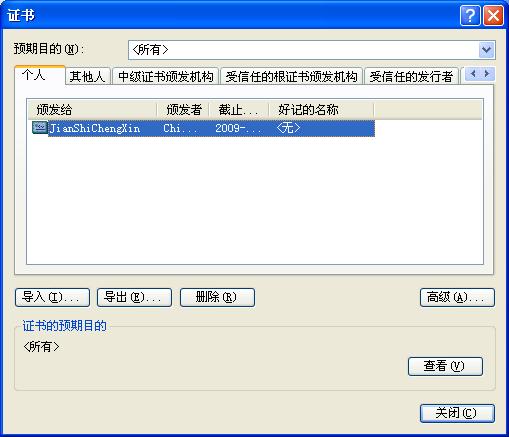
如果没有看到证书,可能有如下原因:
(1)硬件与机器连接不正常。这时可以查看设备管理器,参看“检查ET199Auto是否与计算机正常连接”的问题说明。
(2)可以打开ET199Auto管理工具,查看管理工具中是否正常。插拔一下硬件,插入后看管理工具中是否能显示硬件和里面的内容,拔出后看其管理工具中是否为空白。

在桌面“我的电脑”图标点击右键,选择“属性”

选择“硬件”标签,并按“设备管理器”按钮
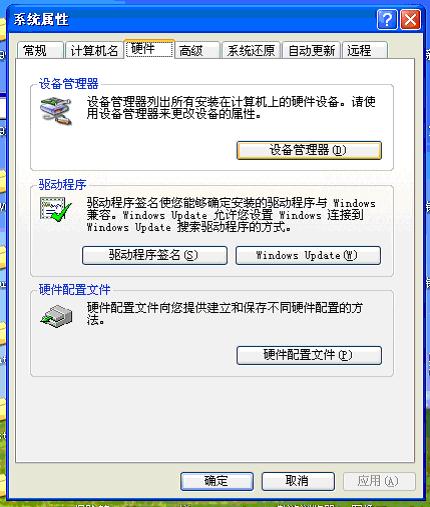
在出现的设备窗口中找到“DVD/CD-ROM 驱动器”,点开前面的加号,查看“USBKey Auto 00000000 USB Device”是否正常,即没有问号或者黄圈。
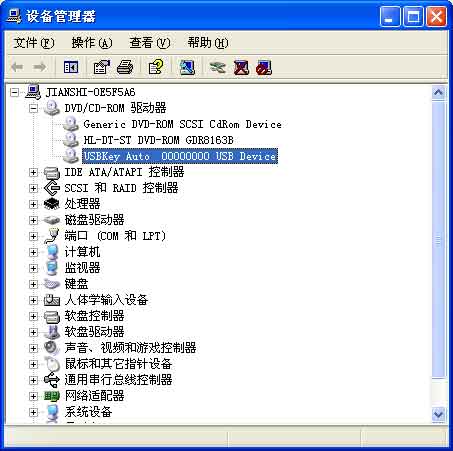
在设备管理器中查看“通用串行总线控制器” 点开前面的加号,查看“USB Mass Storage Device”是否正常,即没有问号或者黄圈。

点击右键选择“属性”,选择“详细信息”标签,是否有“VID_096E&PID_0306”的字样。

如果这个步骤正常,表明计算机与USB设备连接正常。
无驱无软,即插即用,彻底废除安装光盘。不需要光盘或者从网络上下载安装,插入电脑就可以使用,简单方便,稳定可靠。
USB端口硬件级加密通讯,保证了数据传输的安全。
千分之一以内的损坏率,业内独家承诺三年免费保换
ET199Auto插入电脑后,会在“我的电脑”中出现一个新的光驱盘符,系统将会自动进行安装。如果系统禁止了光盘自动运行,可以到新出现的光驱中运行ET199Auto.exe手动进行安装。注意:安装时一定要是系统管理员身份。
ET199Auto可以在系统的普通用户权限下和管理员用户权限下使用。
ET199Auto为硬件级通讯加密,通讯密钥每次插拔都会变换,杜绝安全隐患。
010-82730011(总机)
 京公网安备11010802041920号
京公网安备11010802041920号